PyCharm虚拟环境与Docker集成:轻松实现开发环境的容器化
发布时间: 2024-12-11 11:55:27 阅读量: 6 订阅数: 13 


pycharm_helpers:pycharm_helpers用于Docker容器
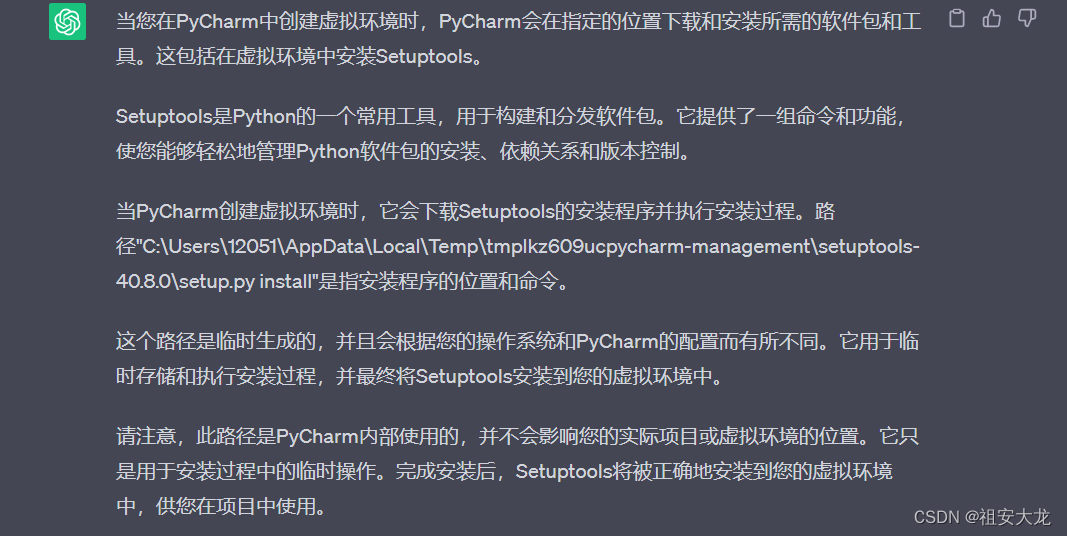
# 1. PyCharm虚拟环境与Docker集成概述
在这个快速发展的IT时代,开发者需要更加高效和独立的工作环境,PyCharm的虚拟环境和Docker的容器化技术恰好满足了这一需求。通过将PyCharm的虚拟环境与Docker集成,我们可以在隔离的环境中开发和测试应用,确保项目的依赖和配置不会相互干扰。本章我们将探讨这一集成对于软件开发流程的意义、优势以及具体的应用场景。
首先,我们来了解什么是PyCharm虚拟环境。简而言之,虚拟环境就是为Python项目提供了一个独立的工作空间,这个空间拥有其自己的一套Python解释器和库,与系统级的Python环境和其他项目独立开来。这样做的好处是显而易见的,它可以避免不同项目之间的依赖冲突,使得项目迁移、版本控制变得更加简便。
接着,我们将目光投向Docker容器化技术。Docker通过创建轻量级、可移植的容器,为应用提供了完全隔离的运行环境。容器的出现大大简化了开发者的部署流程,提高了工作效率。容器和传统的虚拟机相比,具有更高的效率和更低的资源占用,这使得Docker成为了开发者的首选技术之一。
通过将PyCharm的虚拟环境与Docker技术结合,我们不仅可以享受到PyCharm强大的代码编辑和项目管理功能,还能利用Docker的容器化优势进行快速、一致的开发和部署。这种集成为我们构建了一个高效、可复现、独立的开发环境,让我们能专注于代码本身,提高开发和部署的效率。接下来的章节中,我们将详细探索如何实现这一集成,并深入介绍其理论基础和安装指南。
# 2. 理论基础与安装指南
### 2.1 PyCharm虚拟环境的概念与优势
#### 2.1.1 虚拟环境的定义
虚拟环境是一种允许开发人员为每个项目创建隔离环境的技术。在这种环境中,你可以安装特定版本的Python解释器和库,而不影响系统中的其他项目。虚拟环境模拟了一个干净的系统级Python环境,提供了一个隔离的、可预测的环境,用于运行和测试代码。这种隔离性意味着不同的项目可以依赖于同一个库的不同版本,而不会出现依赖冲突。
虚拟环境通常在本地机器上实现,但是也可以通过容器化技术,例如Docker,进行更为严格的隔离,从而使得虚拟环境具有更好的可移植性和一致性。
#### 2.1.2 使用虚拟环境的好处
使用虚拟环境有几个明显的好处:
- **依赖管理**:每个项目可以使用不同版本的依赖包,避免了不同项目之间的依赖冲突。
- **环境隔离**:在隔离的环境中工作可以防止系统级别的包被意外修改,提高项目的可移植性和可维护性。
- **环境一致性**:确保开发环境、测试环境和生产环境之间的一致性,有助于减少“在我的机器上可行”的问题。
- **安全性**:减少了依赖关系混乱导致的安全风险,因为特定项目的安全漏洞只会影响到该环境。
### 2.2 Docker容器化技术简述
#### 2.2.1 Docker的基本原理
Docker是一种流行的容器化技术,它允许开发者打包应用程序及其依赖库到一个轻量级、可移植的容器中。容器是一个标准化的软件单元,它包含运行应用程序所需的一切:代码、运行时、系统工具、系统库和设置。容器与主机和其他容器共享操作系统内核,不需要额外的虚拟化层,因此比传统的虚拟机更为轻便和高效。
#### 2.2.2 容器与虚拟机的对比
与传统的虚拟机相比,容器具有以下几个主要差异:
- **资源占用**:容器共享宿主机的操作系统内核,因此不需要像虚拟机那样为每个实例运行完整的操作系统,节省资源。
- **启动时间**:由于容器不需要加载操作系统,它们的启动时间比虚拟机快得多。
- **隔离性**:虚拟机提供了更加严格的隔离性,因为每个虚拟机都运行在独立的硬件虚拟化上。而容器共享宿主机的内核,所以隔离性略低,但通过namespace和cgroups技术,Docker提供了足够的隔离来运行多个容器。
- **可移植性**:容器镜像可以在任何安装了Docker的机器上运行,提供了一致性,而虚拟机镜像则与特定的虚拟化技术绑定。
### 2.3 安装PyCharm与Docker
#### 2.3.1 PyCharm的安装与配置
在开始之前,你需要确保你的系统满足PyCharm的安装要求。以下是安装PyCharm的步骤:
1. 访问JetBrains官方网站下载PyCharm的最新版本。
2. 根据操作系统下载相应的安装包(Windows、macOS 或 Linux)。
3. 执行下载的安装程序,并遵循安装向导的提示完成安装。
4. 在首次启动PyCharm时,根据向导进行初始配置,包括选择主题、插件等。
配置PyCharm的步骤通常涉及设置Python解释器、更改界面布局和安装有用的插件等。选择正确的Python解释器是关键步骤,这将决定你的项目使用的Python版本和环境。
```python
# 示例:设置Python解释器配置代码
import sys
print(sys.executable)
```
在PyCharm中设置解释器的步骤:
- 打开PyCharm,进入 "File" > "Settings" (Windows/Linux) 或 "PyCharm" > "Preferences" (macOS)。
- 选择 "Project: YourProjectName" > "Python Interpreter"。
- 点击齿轮图标,然后选择 "Add"。
- 根据需要选择系统解释器或创建新的虚拟环境。
#### 2.3.2 Docker的安装与配置
安装Docker的步骤依赖于你的操作系统。以下是主要的操作系统平台安装Docker的通用步骤:
1. 访问Docker官网,下载适合你操作系统的Docker版本。
2. 遵循安装向导完成安装。
3. 验证安装成功,通过运行 `docker --version` 查看Docker版本。
在安装完Docker之后,配置Docker的一些常见步骤包括:
- 配置Docker守护进程以适应你的开发需求。
- 创建Docker组,并将你的用户添加到该组中,以便你可以在不需要 `sudo` 的情况下运行Docker命令。
- 配置Docker镜像加速器,以提高镜像拉取速度。
```bash
# 示例:Docker的基本命令
docker run hello-world
docker ps -a
```
以上命令中的 `docker run` 是运行一个新的容器,`hello-world` 是要运行的镜像名称。 `docker ps -a` 会列出所有容器,包括未运行的。
在配置和使用Docker时,理解和掌握这些基本命令是非常重要的。随着你继续深入学习,你将会接触更多高级Docker命令和最佳实践,例如Docker Compose和Dockerfile的编写,这些都将在后续章节中详细展开。
接下来,我们将探讨如何在PyCharm中创建和管理虚拟环境,并学习如何使用Docker来构建和部署容器化开发环境。这些实践将使你能够更高效地管理你的项目依赖和运行时环境,无论是单个容器还是复杂的多容器应用。
# 3. 创建与管理PyCharm虚拟环境
#### 3.1 虚拟环境的创建与激活
虚拟环境是Python开发中的一项重要技术,它允许开发者创建一个独立的Python环境,其中包含特定版本的Python解释器和一套独立的包依赖。每个虚拟环境都可以被视为一个独立的“沙箱”,用于隔离不同项目的依赖关系。
##### 3.1.1 使用PyCharm创建虚拟环境
在PyCharm中创建虚拟环境是一个相对直观的过程。按照以下步骤操作:
1. 打开PyCharm,选择“File” > “Settings”(对于Mac用户为“PyCharm” > “Preferences”)。
2. 在打开的设置窗口中,选择“Project: [Your Project Name]” > “Python Interpreter”。
3. 在Python Interpreter页面,你可以看到当前项目使用的Python解释器。点击页面右侧的齿轮图标,选择“Add”。
4. 在弹出的对话框中选择“Virtualenv Environment”,然后选择“New environment”。
5. 指定新虚拟环境的存储位置和基础解释器,点击“OK”完成创建。
##### 3.1.2 虚拟环境的激活与管理
创建虚拟环境后,你需要在项目中激活它,以便在该环境中运行代码。PyCharm提供了简单的方式来激活和
0
0





